Cum de a lua rapid o captură de ecran și trimite-l la un alt utilizator

Ca urmare, nu aveți nevoie pentru a rula programul pentru crearea / editarea captura de ecran, nu trebuie să încărcați o imagine de pe Internet, sau trimite-l prin e-mail - totul e făcut rapid folosind un singur program.
Unul dintre aceste servicii este clip2net. care vor fi discutate în această lecție.
Ca rezultat, se economisește o mulțime de timp, și dacă lucrați de multe ori cu capturi de ecran, atunci vă recomand acest serviciu.
Versiunea text a lecției.

Setarea unei comune, astfel că nu va fi luate în considerare aici.
După instalarea software-ului, a reveni la site-ul, du-te la „Fișierele mele“ și înregistrați:

Înregistrarea este gratuită, și oferă mai multe oportunități de a lucra cu acest serviciu.
Pentru a face acest lucru, faceți clic dreapta pe pictograma din zona de notificare a programului și alegeți „Setări“:
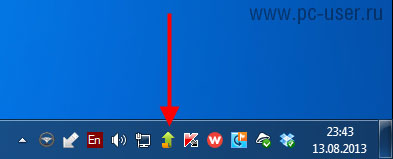
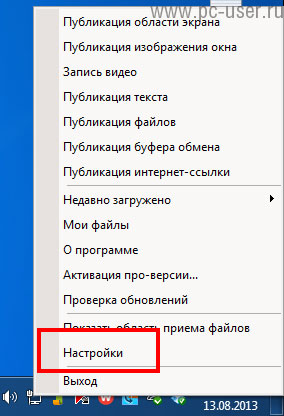
În programul de configurare pentru a introduce și parola de conectare:
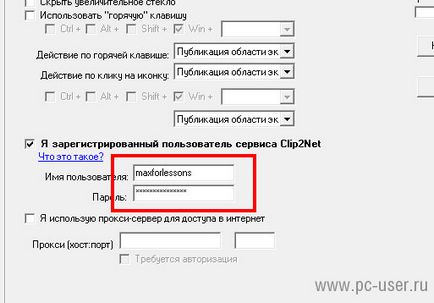
Acum putem folosi toate funcțiile pentru a lucra cu capturi de ecran.
Pasul 2: Crearea și trimiterea o captură de ecran cuiva.
Pentru a face o captură de ecran, apăsați pe butonul stânga al mouse-ului pe pictograma programului:
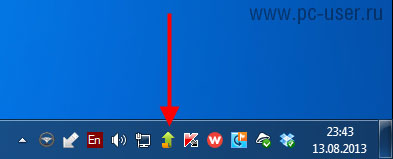
Apoi, folosind mouse-ul, selectați o zonă de pe ecran, pentru care va crea o captură de ecran:
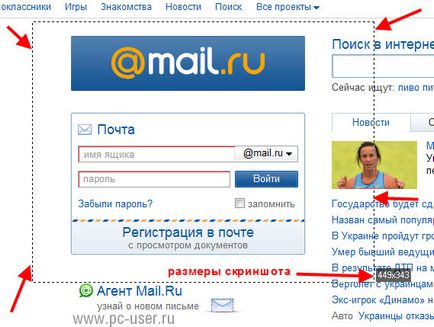
Regiunea este indicată prin săgeți.
dimensiunea screenshot (449h343), este, de asemenea, afișată în partea dreaptă.
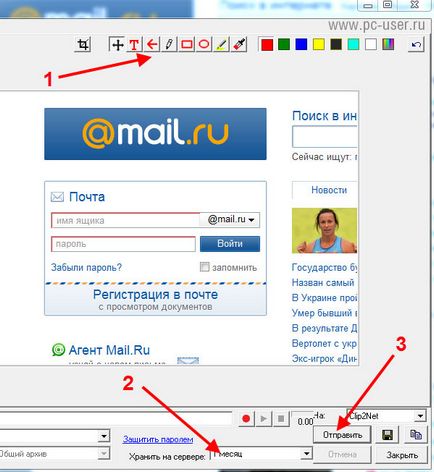
De exemplu, ca aceasta:
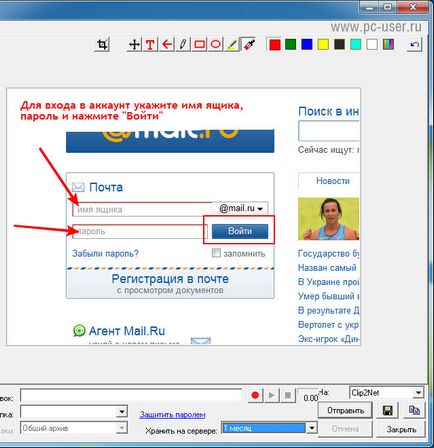
În continuare, trebuie să specificați cât de mult timp (2) vor fi stocate pe captură de ecran clip2net și faceți clic pe „Submit“ serverul (3).
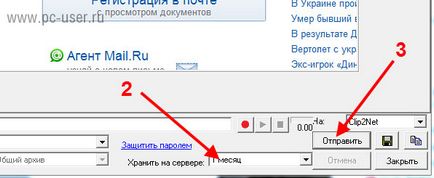
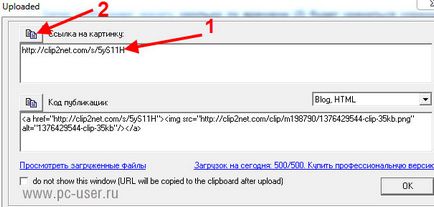
Atunci când utilizatorul face clic pe link-ul, el este dus la site-ul clip2net, care va vedea o captură de ecran:
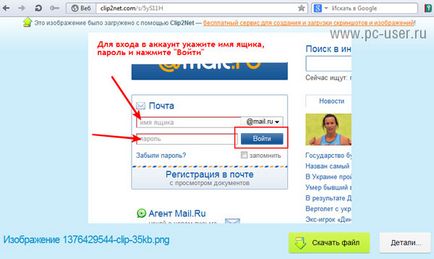
Acesta este modul în care funcționează programul și Clip2Net de servicii - totul este simplu și rapid, și cel mai important - nu este nevoie de a utiliza un software special pentru crearea și editarea capturi de ecran.
P.S. Daca ti-a placut acest tutorial, împărtăși cu prietenii tăi în social. rețele.